Cómo cambiar el agente de usuario en Chrome, Firefox, Safari y más
Publicado: 2021-07-21Cuando accede a un sitio web, el navegador envía una cadena de texto conocida como agente de usuario para indicarle qué tipo de navegador, sistema operativo y versión del sistema operativo está utilizando el usuario.
Según el agente de usuario, un sitio web puede cambiar sus elementos de diseño y resolución para adaptarse a las necesidades del dispositivo/navegador e incluso ofrecer contenido personalizado. Es posible que el agente de usuario no signifique mucho para un usuario normal, pero es extremadamente importante para los desarrolladores web, ya que necesitan asegurarse de que su sitio web funcione bien en todos los navegadores y sistemas operativos.
Esto también es válido para los especialistas en marketing que necesitan verificar que sus campañas funcionen bien en diferentes navegadores y sistemas operativos. Sin embargo, probar un sitio web en todos los sistemas operativos y navegadores no es práctico.
Afortunadamente, la falsificación de agente de usuario es una cosa, y todos los navegadores populares pueden falsificar agente de usuario para hacer que los sitios web piensen que el usuario está usando un navegador y un dispositivo completamente diferente. Entonces, si alguien quiere probar su trabajo relacionado con la web, simplemente puede cambiar el agente de usuario en su navegador favorito.
Si te preguntas cómo hacerlo, sigue leyendo y te mostraré cómo cambiar el agente de usuario en Chrome, Opera, Microsoft Edge, Safari y Firefox.
Cambie el agente de usuario en Chrome, Opera y Microsoft Edge.
Debido a que Chrome, Opera y Edge son navegadores basados en Chromium, las instrucciones para cambiar el agente de usuario en ellos son casi las mismas. Puede usar el método manual para cambiar el agente de usuario desde las herramientas del desarrollador o usar una extensión dedicada. Te voy a mostrar ambos métodos.
Cambie el agente de usuario desde la ventana Inspeccionar elemento.
Para la demostración, voy a usar Chrome. También puede seguir exactamente las mismas instrucciones en Opera o Microsoft Edge:
Haga clic con el botón derecho en la página web y seleccione Inspeccionar o Inspeccionar elemento en el menú contextual.
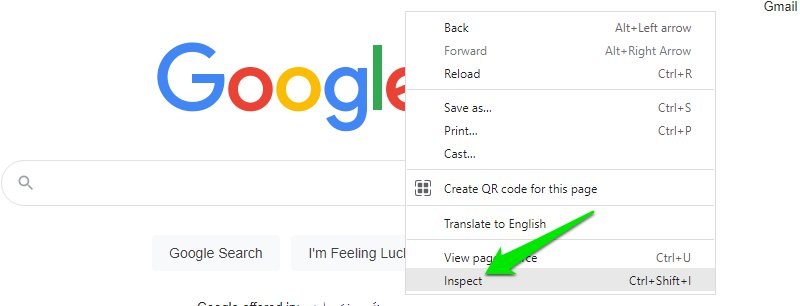
Ahora haga clic en el menú de tres puntos verticales en la esquina superior derecha y seleccione la opción Condiciones de red en el menú Más herramientas .
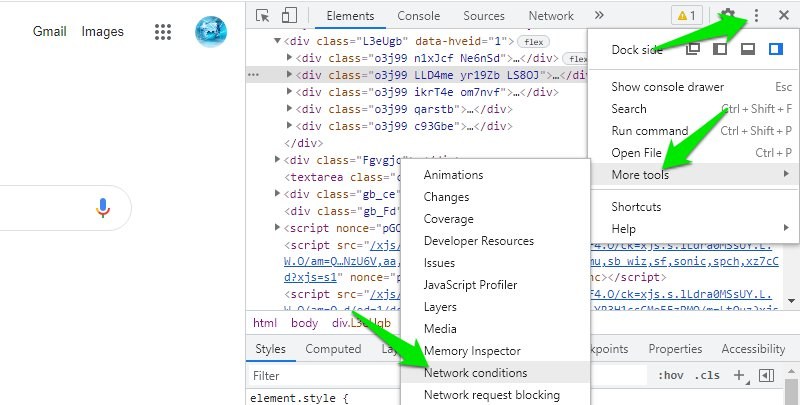
Se abrirá un nuevo panel en la parte inferior. Aquí desmarque la casilla de verificación junto a la opción Usar navegador predeterminado en la sección Agente de usuario .
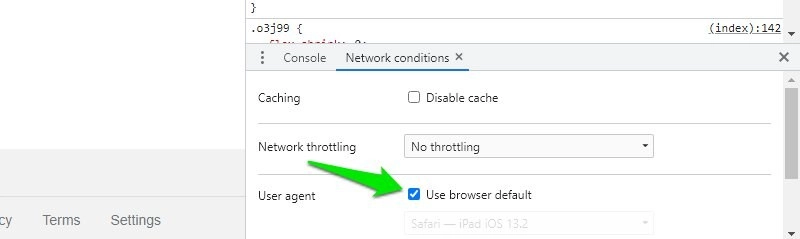
Luego, haga clic en el menú de agentes de usuario aquí, y se abrirá una lista de agentes de usuario. Esto incluye versiones antiguas de Android, Microsoft Edge, Opera, Firefox, Chrome, Safari y UC Browser en diferentes sistemas operativos.
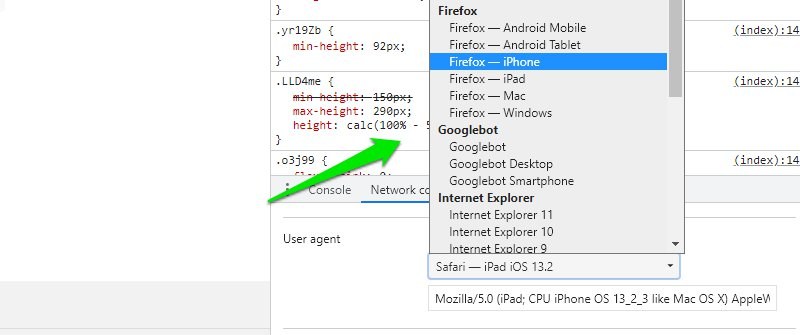
Seleccione cualquiera de los agentes de usuario aquí y luego vuelva a cargar la página (presione la tecla F5), y asegúrese de que la ventana Inspeccionar elemento esté cuando lo haga. La página recargada se abrirá con el nuevo agente de usuario.
Si desea restablecer la navegación normal, simplemente cierre la ventana Inspeccionar elemento y vuelva a cargar o muévase a una página web diferente. Si desea interactuar con la página web y navegar por el sitio web, debe mantener abierta la ventana Inspeccionar elemento. Puede disminuir el tamaño de la ventana si se interpone en el camino.
Usar una extensión para cambiar de agente de usuario
Si necesita cambiar de agente de usuario con frecuencia o desea un grupo más grande de agentes de usuario, se recomienda usar una extensión. Usaremos una extensión de Chrome. De forma predeterminada, Edge es compatible con la extensión de Chrome, pero deberá instalar este complemento para que Opera instale las extensiones de Chrome en él.
Aunque Google tiene su propia extensión User-Agent Switcher, la encuentro muy limitada y no vale la pena usarla, ya que carece de algunas funciones necesarias.
Le recomendaré que utilice la extensión User-Agent Switcher and Manager en su lugar. Tiene un agente de usuario para casi todos los sistemas operativos y navegadores. No solo eso, incluso tiene un agente de usuario para casi todas las versiones de navegadores y sistemas operativos.
La extensión tiene dos menús desplegables en la parte superior. Uno enumera todos los navegadores compatibles y el otro enumera todos los sistemas operativos compatibles.
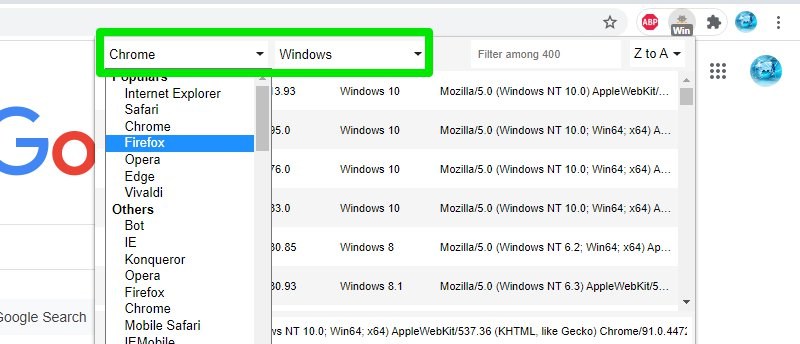
Una vez que seleccione el navegador y el sistema operativo deseados, aparecerá una lista de todas las versiones del navegador junto con las versiones del sistema operativo. Seleccione el agente de usuario requerido de la lista y haga clic en el botón Aplicar a continuación. Tendrás que recargar la página para ver los cambios.

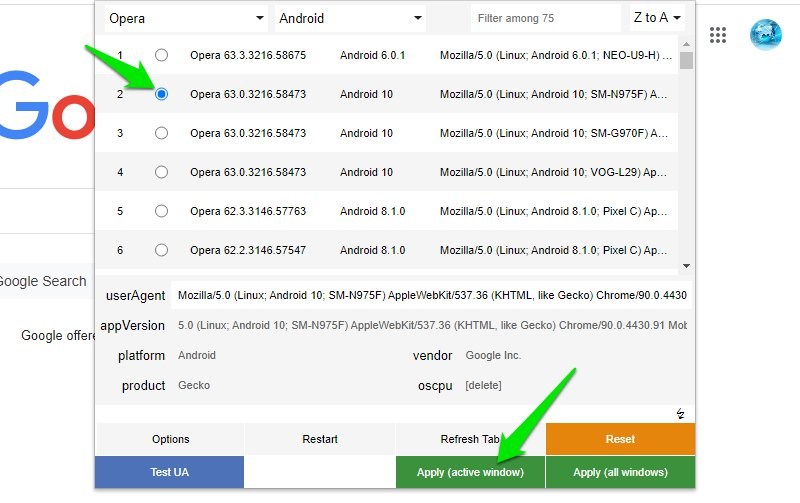
El nuevo agente de usuario persistirá a través de nuevas pestañas, por lo que toda su navegación ahora utilizará el agente de usuario falsificado. Para deshacer esto, abra la extensión nuevamente y haga clic en Reiniciar . Esto restablecerá todas las cadenas de usuario y se seleccionará el valor predeterminado. Sin embargo, aún tendrá que volver a cargar la página.
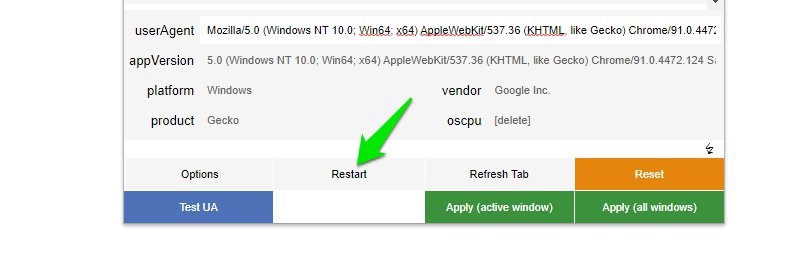
Cambiar agente de usuario en Firefox.
Es un poco difícil crear manualmente un nuevo agente de usuario en Firefox, por lo que te recomendaré que uses un complemento de Firefox en su lugar. Aunque también voy a mostrarte cómo hacerlo manualmente, en caso de que no quieras usar un complemento.
Crear manualmente una cadena de agente de usuario
En la barra de búsqueda de Firefox, busca about:config y acepta el mensaje de advertencia que aparece.
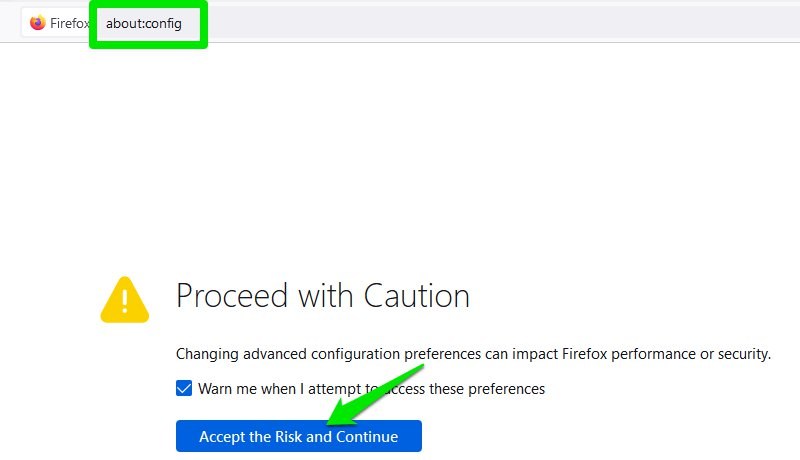
Aquí escriba general.useragent.override en la barra de búsqueda de preferencias. Firefox te ofrecerá crear una nueva preferencia con este mismo nombre. Seleccione la opción Cadena en esto y luego haga clic en el icono "+" (más) al final.
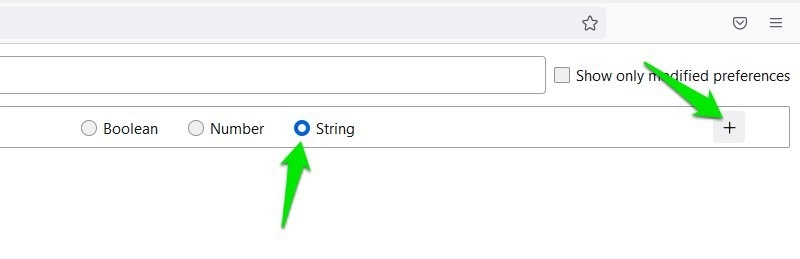
Esto creará una nueva preferencia con un espacio vacío para agregar una cadena de agente de usuario. Deberá agregar manualmente una cadena de agente de usuario aquí. Aquí hay una lista de todos los agentes de usuario. Encuentre el agente de usuario requerido y cópielo/péguelo en la preferencia que creó y haga clic en Guardar .
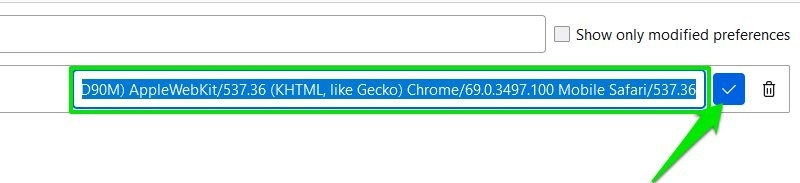
Eso es todo, se creará la preferencia de agente de usuario, y ahora toda la navegación en su navegador Firefox utilizará este nuevo agente de usuario. Puede seguir cambiando esta cadena para probar diferentes agentes de usuario.
Para restablecer el agente de usuario predeterminado, deberá eliminar la preferencia que ha creado. Simplemente haga clic en el icono de la papelera junto a esta preferencia para eliminarla inmediatamente.
Usa un complemento de Firefox.
Afortunadamente, la extensión User-Agent Switcher and Manager también está disponible para Firefox. También funciona de la misma manera que en Chrome. Seleccione su navegador y sistema operativo preferidos en el menú superior y luego seleccione el agente de usuario de la lista para aplicar.
Alternativamente, también puede consultar el complemento User-Agent Switcher Firefox. Es un poco más fácil de usar, ya que solo necesita hacer clic en un agente de usuario de la lista y se aplica de inmediato. Sin embargo, la lista de agentes de usuario que ofrece es muy limitada.
Cambiar agente de usuario en Safari.
En Safari, no tiene que acceder a configuraciones complicadas para cambiar el agente de usuario; puedes cambiarlo directamente desde el menú principal. Solo tienes que habilitar el modo desarrollador primero. Así es cómo:
Vaya a Preferencias desde el menú Safari .
Aquí vaya a la pestaña Avanzado y marque la casilla de verificación junto al menú Mostrar desarrollo en la opción de la barra de menú .
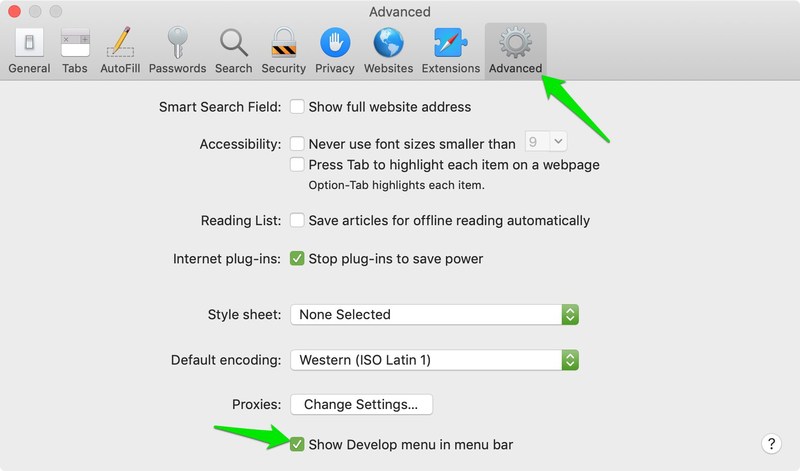
Aparecerá un nuevo menú Desarrollar en la barra de menú junto a Marcadores; haga clic en él y pase el cursor del mouse sobre la opción Agente de usuario . Verá una lista de agentes de usuario disponibles que puede seleccionar para cambiarla inmediatamente. También puede hacer clic en Otro... para agregar una cadena de agente de usuario personalizada, tal como lo hicimos en Firefox arriba.
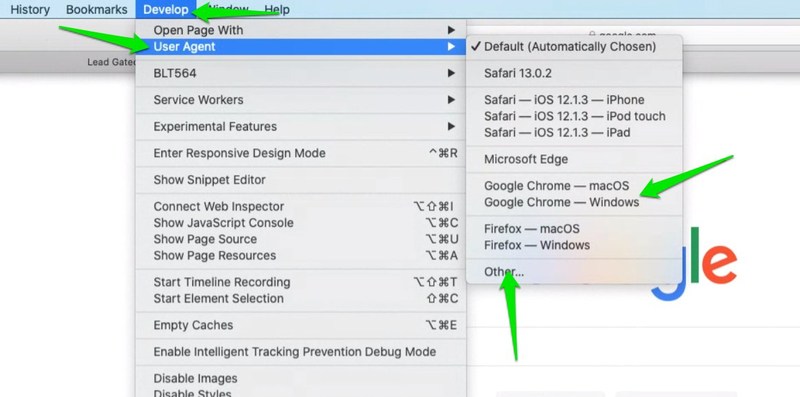
Para deshacer el cambio de agente de usuario, deberá volver al mismo menú Desarrollar y seleccionar Predeterminado en la opción Agente de usuario .
Pensamientos finales
Le recomendaré que use una extensión dedicada para cambiar el agente de usuario en su navegador. Son más versátiles y facilitan el cambio entre múltiples agentes de usuario. También vale la pena saber que si su navegador/extensión no ofrece su agente de usuario preferido, también puede encontrar su cadena como lo hicimos para Firefox y agregarla manualmente.
